在SUSE Linux系统中配置IP地址是一项基础且重要的任务,它确保了系统在网络中的正确识别和通信,以下是如何在SUSE Linux中配置IP地址的详细步骤和相关信息。

配置IP地址前的准备
在开始配置IP地址之前,您需要确定以下信息:
- 网络接口:您的系统使用哪个网络接口(如eth0、eth1等)。
- IP地址类型:您需要配置的是静态IP地址还是动态IP地址。
- 网络参数:包括IP地址、子网掩码、默认网关和DNS服务器地址。
静态IP地址配置
编辑网络配置文件
SUSE Linux使用/etc/sysconfig/network目录下的文件来配置网络接口,对于以太网接口,通常使用ifcfg-<interface>文件。
sudo nano /etc/sysconfig/network/ifcfg-eth0
设置网络参数
在文件中设置以下参数:
| 参数 | 说明 |
|---|---|
| IPADDR | 系统的IP地址 |
| NETMASK | 子网掩码 |
| GATEWAY | 默认网关 |
| DNS | DNS服务器地址 |
| ONBOOT | 是否在启动时激活网络接口,设置为yes |
IPADDR=192.168.1.100 NETMASK=255.255.255.0 GATEWAY=192.168.1.1 DNS=8.8.8.8 ONBOOT=yes
保存并退出
保存文件并退出编辑器。
动态IP地址配置
动态IP地址通常通过DHCP获得,以下是如何在SUSE Linux中配置DHCP的步骤:

编辑网络配置文件
与静态IP地址配置相同,编辑ifcfg-eth0文件。
设置DHCP参数
将BOOTPROTO设置为dhcp:
BOOTPROTO=dhcp
保存并退出
保存文件并退出编辑器。
重启网络服务
配置完成后,需要重启网络服务以应用更改。
sudo systemctl restart NetworkManager
或者,如果您使用的是传统的网络管理工具,可以使用以下命令:
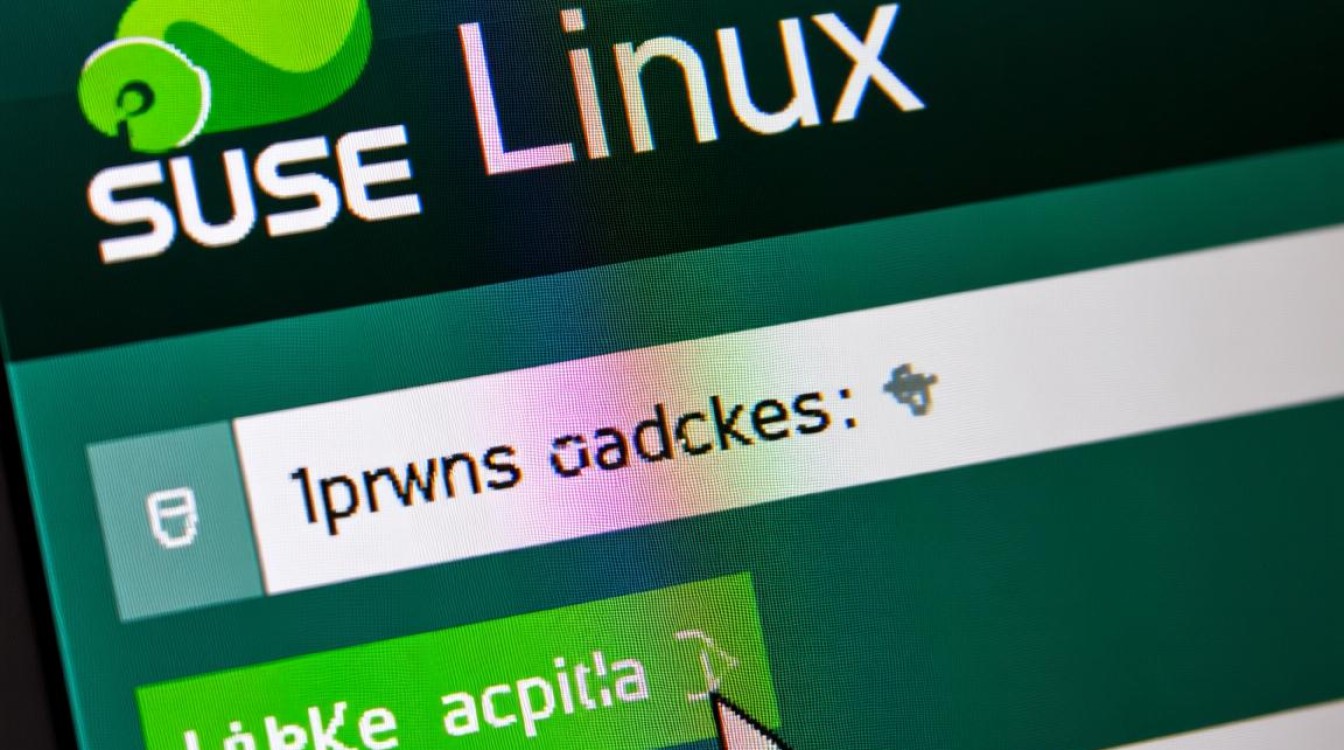
sudo /etc/init.d/network restart
FAQs
问题1:如何查看当前的网络配置?
解答:使用以下命令查看当前的网络配置:
ip addr show
或者
ifconfig
问题2:如何检查网络连接是否正常?
解答:使用以下命令测试网络连接:
ping google.com
如果一切正常,您应该会看到一系列的回复,如果ping命令失败,可能是因为网络配置不正确或网络连接问题。
图片来源于AI模型,如侵权请联系管理员。作者:酷小编,如若转载,请注明出处:https://www.kufanyun.com/ask/56156.html




